Како онемогућити или искључити аутоматско спавање у оперативном систему Виндовс 10
Виндовс 10 аутоматски ставља ваш систем у стање мировања ако га нисте користили дуже од 30 минута. Када је рачунар укључен режим спавања, Виндовс спрема стање ваше машине као отворенодатотека и програма у меморију, а затим смањује напајање непотребним хардвером попут процесора, хард дискова, вентилатора кућишта итд. Ово је сјајно јер штеди потрошњу енергије и чак може спречити неовлашћено коришћење ако сте заборавили закључати рачунар.
Када се рачунар поново пробудите из спавања помоћу миша или тастатуре или притиском на тастер за напајање, он ће се наставити са последњом сесијом.
Међутим, ако желите да ваш рачунар нешто урадидок немате, попут преузимања велике датотеке или обраде видео записа преко ноћи, аутоматско спавање на Виндовс-у 10 може представљати препреку. Уосталом, нико не воли да види свој ПЦ како спава док намеравате да ради дуго и напорно.
У тим ситуацијама лако искључите аутоматско спавање на Виндовс 10.
Искључите аутоматско спавање из апликације Подешавања
Апликација за подешавања има одговарајуће опције за искључивање аутоматског мировања. Следите доле наведене кораке да бисте онемогућили аутоматско спавање.
- Притисните Победити + Ја да бисте отворили апликацију Подешавања.
- Иди на "Систем -> Снага и стање мировања"у подешавањима.
- На десној табли изаберите „Никад„из падајућег менија испод„Спавај"одељак.
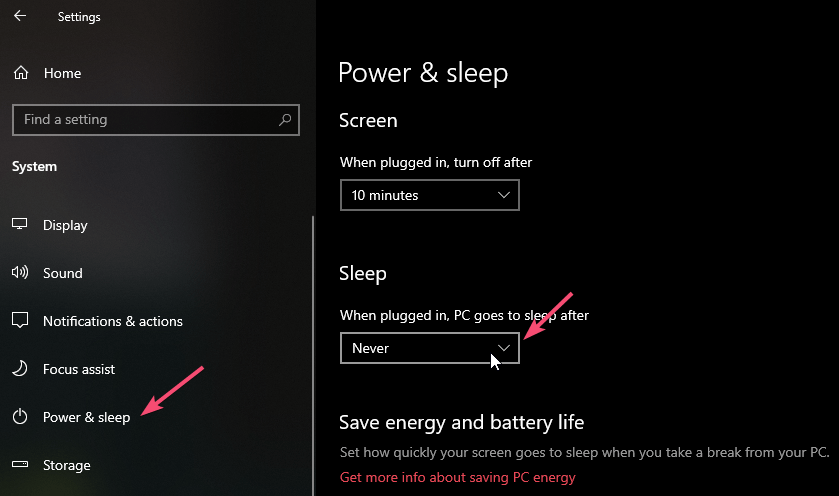
Промјене се аутоматски чувају. Од сада Виндовс 10 неће аутоматски заспати.
Онемогућите аутоматско спавање са контролне табле
Као алтернатива, такође можете искључити аутоматско спавање са контролне табле. Упоредо са Виндовсом 10, овај метод ће такође радити и на Виндовс 7 и Виндовс 8.
- Отворите мени за покретање.
- Тражити "Контролна табла"и отворите.
- Изаберите „Прикажи“ као „Мале иконе“ или „Велике иконе“, пронађите „Опције напајања"и кликните на њу.

- Кликните на линк "Промените се када рачунар спава"појављују се на левој табли.

- Изаберите „Никад„из падајућег менија поред„Укључи компјутер да спава".

- На крају кликните на "Сачувај промене"дугме.
То је све. Успешно сте спречили Виндовс да аутоматски спава.
Да ли Виндовс 10 користи хибридни режим спавања?
Да, Виндовс 10 користи хибридни режим спавања уместоредован режим спавања. У случају да не знате, док редовни режим спавања стање вашег рачунара чува у РАМ-у, хибридни режим спашава стање ваше машине и у РАМ и на чврсти диск.
Тхе предност коришћења хибридног начина спавања Преко уобичајеног начина мировања је чак и ако потпуно искључите рачунар. тј. искључите га из напајања, и даље можете да наставите претходно стање јер се стање машине чува на вашем тврдом диску. То није могуће код редовног режима спавања, јер чим потпуно искључите систем, садржај РАМ-а се губи због губитка напајања. Као што већина вас зна, РАМ је испарљива меморија што једноставно значи да треба имати сталну снагу за задржавање похрањених информација.
Ако вам се свиђају ови брзи и једноставни савети, можда ће вам се свидети и то како отворити УРЛ користећи алатку за планирање задатака и како преузети власништво над мапом у оперативном систему Виндовс 10. Проверите их.